Come eliminare voci di compilazione automatica errate su Google Chrome
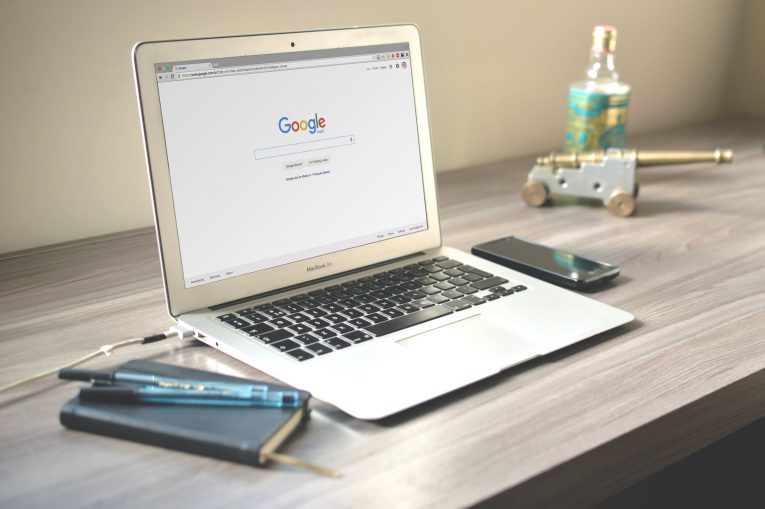
Se sei un utente del browser Web Chrome, è molto probabile che incontrerai suggerimenti di compilazione automatica di Chrome per moduli assortiti e punti di immissione testo. In alcuni casi, questi suggerimenti di compilazione automatica sono buoni, ma in altri possono essere eccentrici nella migliore delle ipotesi, direttamente inutili o semplicemente obsoleti. Di solito, questi suggerimenti di Chrome irrilevanti vengono visualizzati dalla compilazione automatica in caselle di ricerca o moduli di immissione di testo su diversi siti Web e possono tentare di compilare i campi con parole casuali, vecchi termini di ricerca ed espressioni, e altri.
Fortunatamente per noi, esiste un modo per eliminare specifici suggerimenti di compilazione automatica di Chrome da questi tipi di campi di immissione testo, moduli di ricerca e menu di siti Web casuali. Chrome è disponibile su quasi tutti i computer e dispositivi mobili, quindi puoi usare questo trucco per eliminare specifici suggerimenti di compilazione automatica di Chrome praticamente in qualsiasi sistema operativo tu voglia, inclusi MacOS, Windows, Linux e Chromebook.
Table of Contents
Come eliminare i suggerimenti per il riempimento automatico di Chrome
-
- Apri un sito Web con suggerimenti di compilazione automatica.
- Inizia a digitare in modo che il suggerimento venga visualizzato come opzione in Chrome.
- Utilizza le frecce della tastiera per scorrere l'elenco dei suggerimenti fino ai suggerimenti che desideri rimuovere dal riempimento automatico di Google Chrome.
- Evidenzia i suggerimenti e utilizza la combinazione di tasti appropriata per eliminare il suggerimento di Chrome:
Mac: Maiusc + FN + Elimina
Windows: Maiusc + Canc
Chromebook / Chrome OS: Alt + Maiusc + Elimina - Ripeti con tutti gli altri suggerimenti da eliminare se lo desideri
Come modificare i suggerimenti per il riempimento automatico di Chrome
In alternativa al metodo sopra, puoi anche modificare i dettagli di compilazione automatica di Chrome anche nelle impostazioni di Chrome. Per fare ciò, copia e incolla il seguente URL nella barra degli URL di Chrome e premi Invio:
"Chrome: // settings / riempimento automatico"
Quindi, premi il piccolo pulsante a tre punti situato accanto agli indirizzi o ai numeri di telefono compilati automaticamente che desideri modificare o eliminare, quindi seleziona "Modifica" o "Rimuovi".
Come disabilitare il riempimento automatico in Google Chrome
Puoi anche disabilitare completamente il riempimento automatico in Chrome in questo modo:
Immettere il seguente collegamento e quindi premere Invio:
"chrome: // settings / autofill" nella barra degli indirizzi di Chrome
Quindi disattiva il pulsante di riempimento automatico.





